Corriger l'erreur ERR_CONNECTION_CLOSED dans Google Chrome sous Windows
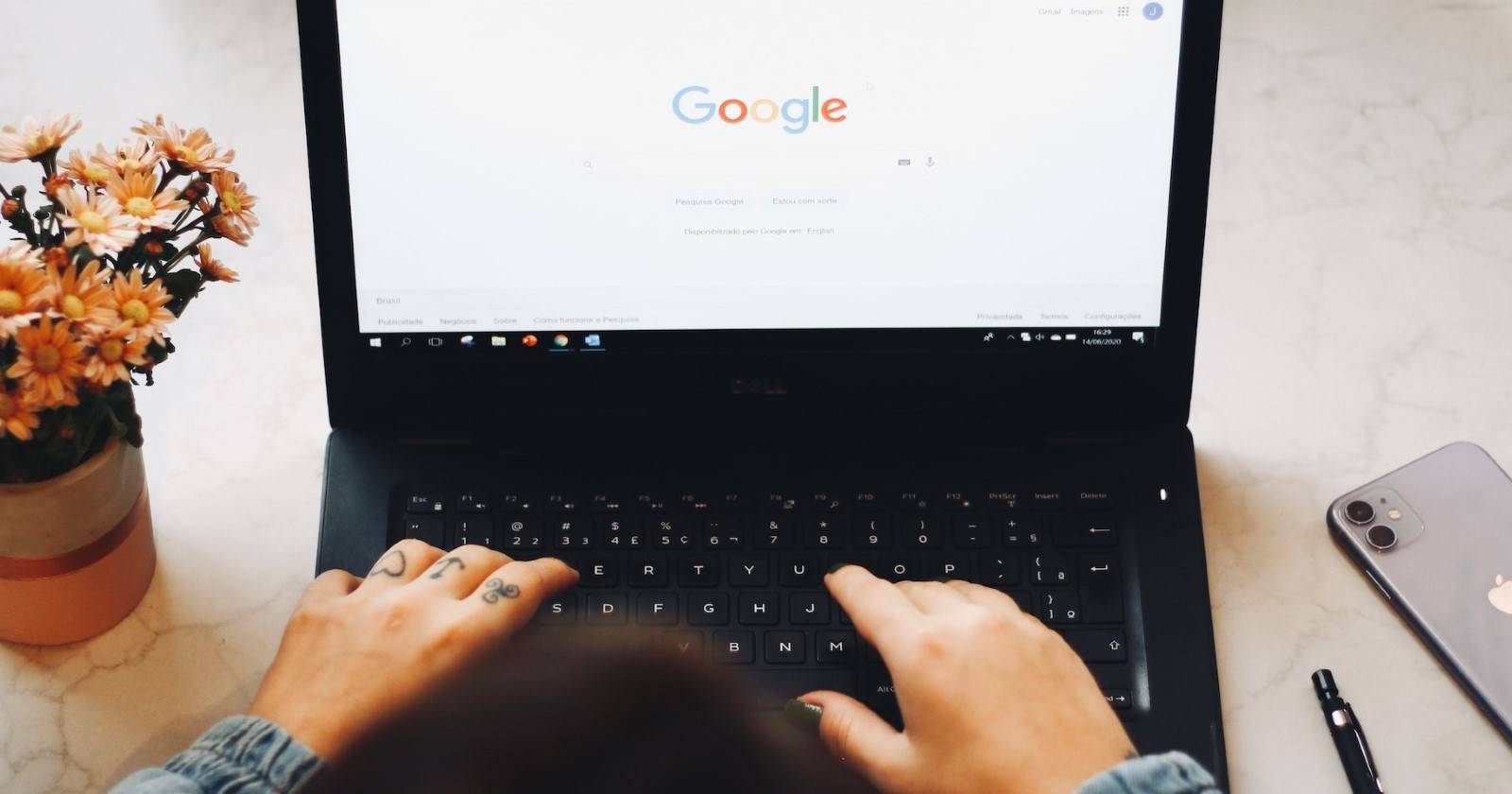
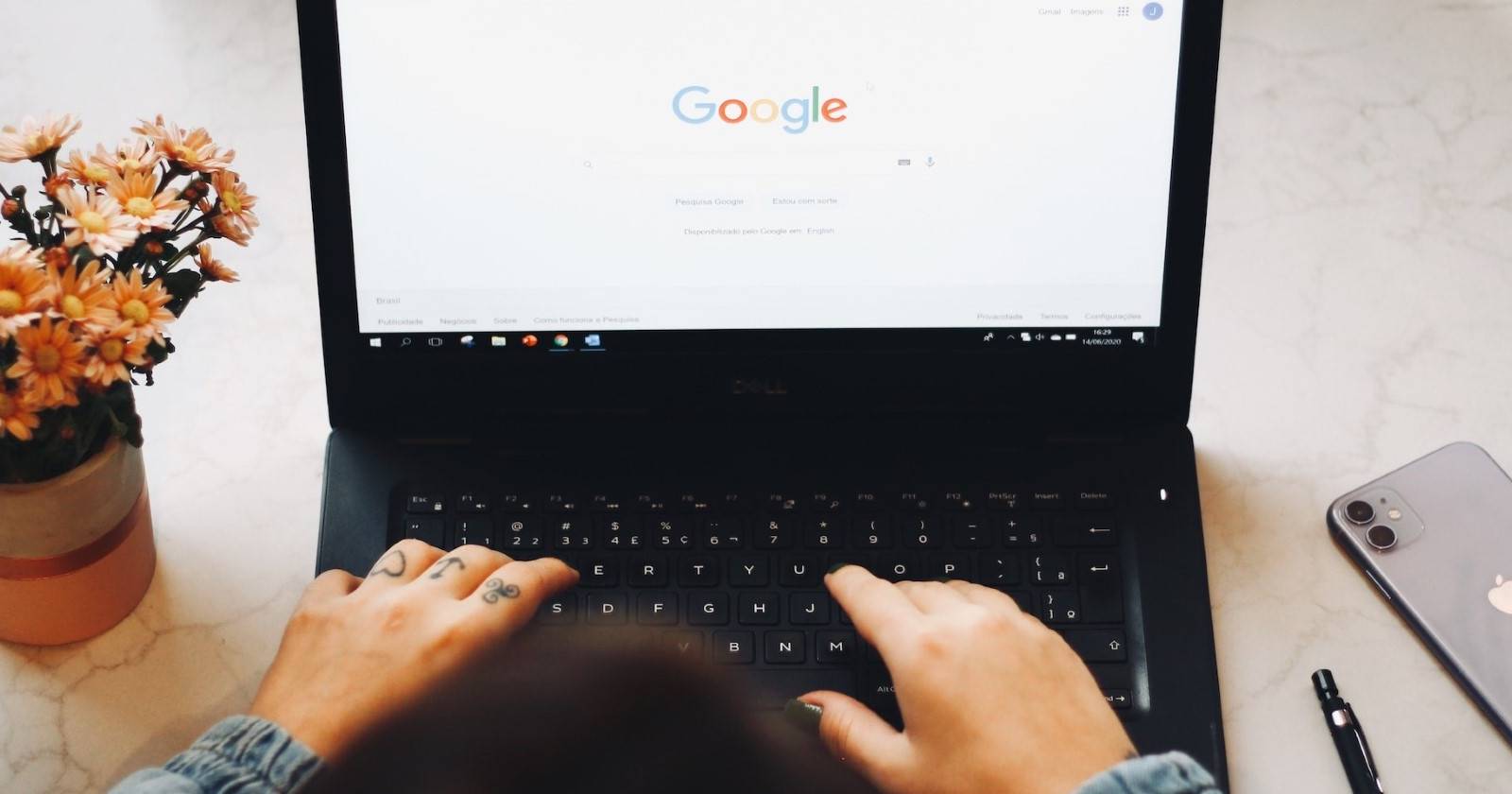
Introduction
Google Chrome reste l’un des navigateurs les plus utilisés, mais il n’est pas exempt d’erreurs réseau. Le message “ERR_CONNECTION_CLOSED” signifie que la connexion au serveur distant a été fermée de manière inattendue. Cela peut provenir d’un problème local (réseau, DNS, extensions, antivirus) ou d’un problème côté serveur ou fournisseur. Ce guide propose une approche structurée pour diagnostiquer et corriger cette erreur sur Windows.
Définition rapide : DNS — système qui traduit les noms de domaine (ex. example.com) en adresses IP. Vider le cache DNS réinitialise ces traductions locales.
Important : avant toute modification invasive, notez vos paramètres réseau et vos identifiants, et sauvegardez les favoris Chrome si nécessaire.
Résumé des étapes principales
- Redémarrer le routeur
- Tester le site dans un autre navigateur
- Vider le cache DNS (ipconfig)
- Changer les serveurs DNS
- Désactiver les extensions Chrome
- Désactiver temporairement l’antivirus
- Lancer l’outil de nettoyage de Chrome
- Vider le cache du navigateur
- Désactiver VPN/proxy
- Réinitialiser ou réinstaller Chrome
1. Redémarrer votre routeur
Un redémarrage rapide corrige souvent une panne réseau temporaire ou une erreur DHCP. Procédure :
- Débranchez l’alimentation du routeur/modem.
- Attendez 30 à 60 secondes.
- Rebranchez et attendez que toutes les lampes réseau retrouvent un état normal.
- Testez Chrome.
Cette étape est simple et évite des diagnostics inutiles si la panne est côté modem/routeur.
2. Charger le site dans un autre navigateur
Ouvrez le même site dans Edge, Firefox ou un navigateur alternatif. Si le site s’affiche correctement ailleurs, le problème vient probablement de Chrome ou d’une interaction locale spécifique à Chrome.
Si le site échoue partout, le problème peut être côté serveur ou avec votre fournisseur d’accès (FAI).
3. Vider le cache DNS (méthode Windows)
Vider le cache DNS peut corriger des résolutions d’adresses corrompues. Voici une façon fiable de le faire en tant qu’administrateur :
- Ouvrez le menu Démarrer.
- Tapez “Terminal” ou “Invite de commandes”.
- Cliquez-droit et choisissez Exécuter en tant qu’administrateur (Terminal (Administrateur)).
- Acceptez l’invite de Contrôle de compte d’utilisateur si elle apparaît.
- Dans la fenêtre d’administration, exécutez ces commandes, appuyez sur Entrée après chaque ligne :
ipconfig /release
ipconfig /renew
ipconfig /flushdns
ipconfig /registerdns- Redémarrez votre ordinateur et testez Chrome.
Note : les deux premières commandes libèrent et renouvellent l’adresse IP ; les deux dernières réinitialisent le cache DNS local et forcent l’enregistrement DNS.
4. Changer le serveur DNS (Windows)
Si le DNS de votre FAI est lent ou erroné, remplacez-le temporairement par un DNS public (par ex. Google 8.8.8.8 / 8.8.4.4 ou Cloudflare 1.1.1.1). Procédure :
- Ouvrez le Panneau de configuration.
- En haut à droite, choisissez Affichage : Grandes icônes.
- Ouvrez Centre Réseau et partage.
- Cliquez sur Modifier les paramètres de la carte.
- Clic droit sur votre connexion (Ethernet ou Wi‑Fi) puis Propriétés.
- Dans Protocole Internet version 4 (TCP/IPv4), cliquez sur Propriétés.
- Cochez Utiliser l’adresse de serveur DNS suivante.
- Entrez le serveur DNS préféré et le serveur DNS auxiliaire.
- Cochez Valider les paramètres à la sortie et cliquez sur OK.
Après modification, relancez Chrome et testez le site.
5. Désactiver vos extensions Chrome
Une extension mal conçue ou compromise peut fermer les connexions réseau. Pour isoler le problème :
- Ouvrez Chrome.
- Cliquez sur le menu (trois points) en haut à droite.
- Survolez Plus d’outils, choisissez Extensions.
- Désactivez toutes les extensions à l’aide des commutateurs.
- Redémarrez Chrome et testez le site.
Si l’erreur disparaît, réactivez les extensions une par une pour identifier la fautive.
6. Désactiver temporairement l’antivirus
Les logiciels antivirus, pare‑feu ou outils de sécurité internet peuvent bloquer ou interrompre les connexions HTTP/HTTPS. Procédez ainsi :
- Cliquez droit sur l’icône de l’antivirus dans la barre des tâches.
- Cherchez un menu de type Désactiver, Gérer la protection ou similaire.
- Choisissez une désactivation temporaire (par ex. jusqu’au prochain redémarrage).
- Testez Chrome.
Important : ne naviguez pas sur des sites inconnus pendant que l’antivirus est désactivé.
7. Exécuter l’outil de nettoyage de Chrome
Chrome propose un outil pour détecter les logiciels susceptibles d’interférer. Pour l’utiliser :
- Ouvrez Chrome, allez dans Paramètres.
- Dans le panneau gauche, choisissez Réinitialiser et nettoyer.
- Cliquez sur Nettoyer l’ordinateur.
- Cliquez sur Rechercher pour lancer l’analyse.
Si Chrome détecte un programme nuisible, suivez les recommandations pour le supprimer.
8. Vider le cache et les données de navigation
Des fichiers mis en cache corrompus peuvent provoquer des erreurs. Pour tout effacer :
- Ouvrez Chrome et appuyez sur Ctrl + Maj + Suppr.
- Choisissez Plage temporelle : Tout au long.
- Cochez Images et fichiers en cache et Cookies si nécessaire.
- Cliquez sur Effacer les données.
Redémarrez Chrome et testez.
9. Désactiver VPN ou proxy
VPN ou proxys mal configurés peuvent interrompre la connexion. Désactivez temporairement les VPN clients et les paramètres proxy (Paramètres > Réseau et Internet > Proxy) puis testez.
10. Réinitialiser ou réinstaller Chrome
Si tout échoue, réinitialisez les paramètres ou réinstallez Chrome.
Pour réinitialiser :
- Paramètres > Réinitialiser et nettoyer > Restaurer les paramètres par défaut.
- Confirmez Réinitialiser les paramètres.
La réinstallation nécessite de désinstaller Chrome (via Programmes et fonctionnalités), redémarrer Windows puis télécharger la dernière version depuis le site officiel.
Quand ces méthodes échouent
- Le site cible peut refuser la connexion (côté serveur). Vérifiez via un service d’analyse en ligne ou demandez au propriétaire du site.
- Votre FAI peut bloquer l’accès. Contactez le support fournisseur.
- Des règles de pare‑feu d’entreprise ou un filtrage réseau (proxy transparent) peuvent interrompre la connexion. Consultez l’équipe réseau.
Approches alternatives
- Utiliser un autre appareil sur la même connexion (smartphone en Wi‑Fi) pour vérifier si c’est le PC ou le réseau.
- Tester via une connexion mobile (partage de connexion) pour isoler le FAI domestique.
- Vérifier les journaux Windows (Observateur d’événements > Applications/Système) pour des erreurs réseau spécifiques.
Mini‑méthodologie (diagnostic en 8 minutes)
- Redémarrage routeur (1 min).
- Essai dans autre navigateur (1 min).
- Vider DNS + redémarrer (2 min).
- Désactiver extensions + antivirus temporairement (2–3 min).
- Si nécessaire, changer DNS ou réinitialiser Chrome.
Cette séquence va du moins intrusif au plus intrusif, ce qui minimise le risque de perte de données.
Playbook de dépannage rapide
- Vérifier panne connue (down detector, Twitter, statut du site).
- Redémarrer routeur et PC.
- Vider cache DNS et tester.
- Basculer DNS sur 1.1.1.1 ou 8.8.8.8.
- Mode sans échec réseau / profil Chrome neuf si possible.
- Réinstaller Chrome.
Critères d’acceptation
- L’utilisateur peut charger le site ciblé dans Chrome sans recevoir “ERR_CONNECTION_CLOSED”.
- Le site s’affiche correctement pendant plusieurs minutes de navigation et au rechargement.
- Les fonctionnalités essentielles (connexion, formulaires, médias) fonctionnent.
Checklist rôle‑par rôle
Utilisateur domestique
- Redémarré routeur et PC.
- Testé dans un autre navigateur.
- Vider DNS et cache navigateur.
- Désactivé extensions et antivirus temporairement.
Support informatique / Technicien
- Vérifier logs Windows et pare‑feu.
- Tester avec un autre compte utilisateur Windows.
- Isoler via réseau alternatif.
- Vérifier règles de sécurité et proxy central.
Administrateur réseau
- Vérifier résolution DNS upstream.
- Inspecter règles NAT/ACL du routeur/firewall.
- Contrôler la présence d’un proxy transparent ou d’un filtrage TLS.
Diagramme de décision (flowchart)
flowchart TD
A[Démarrer : ERR_CONNECTION_CLOSED] --> B[Test dans autre navigateur]
B -->|OK| C[Problème limité à Chrome]
B -->|Échec| D[Problème réseau/serveur]
C --> E[Vider cache DNS]
E --> F[Changer DNS]
F --> G[Désactiver extensions]
G --> H[Désactiver antivirus/VPN]
H --> I[Exécuter outil de nettoyage]
I --> J[Réinitialiser Chrome]
D --> K[Contacter FAI ou admin du site]Sécurité et confidentialité
- Ne désactivez pas l’antivirus plus longtemps que nécessaire. Evitez les sites non sûrs lors de la désactivation.
- Lorsque vous changez de DNS, sachez que certains services de DNS publics offrent un meilleur filtrage et des options de confidentialité (1.1.1.1 par Cloudflare met l’accent sur la confidentialité).
Conseils locaux pour la France
- En cas de coupure persistante, appelez votre opérateur (Orange, SFR, Bouygues, Free) avec les diagnostics (IP, résultats ipconfig /all, captures d’erreur).
- Les administrateurs d’entreprise doivent vérifier les règles de proxy et l’authentification captive sur les réseaux d’entreprise.
Schéma de tests / critères d’acceptation technique
- Test 1 : charger la page d’accueil du site cible 5 fois en rafale sans erreur.
- Test 2 : ouvrir une page HTTPS tierce (ex. https://www.example.com) pour vérifier les connexions TLS.
- Test 3 : navigation en mode Incognito (extensions désactivées par défaut) réussie = extension suspecte.
Résumé final
La plupart des cas d’ERR_CONNECTION_CLOSED se règlent par des actions simples : redémarrage du routeur, vidage du cache DNS, désactivation d’extensions ou réinitialisation des paramètres réseau. Si le problème persiste après ces vérifications, il est probable qu’il provienne du fournisseur d’accès, d’un pare‑feu central ou du serveur distant. Suivez la méthodologie proposée et utilisez les checklists selon votre rôle.
Extras
Social preview suggestion (OG) :
- Titre court : Résoudre ERR_CONNECTION_CLOSED dans Chrome
- Description courte : Guide pas à pas pour dépanner l’erreur réseau dans Chrome sur Windows.
Si vous souhaitez, je peux : fournir une version courte pour une annonce, préparer un script d’assistance à distance ou générer une checklist imprimable pour votre équipe IT.
Matériaux similaires

Installer et utiliser Podman sur Debian 11
Guide pratique : apt-pinning sur Debian

OptiScaler : activer FSR 4 dans n'importe quel jeu
Dansguardian + Squid NTLM sur Debian Etch

Corriger l'erreur d'installation Android sur SD
